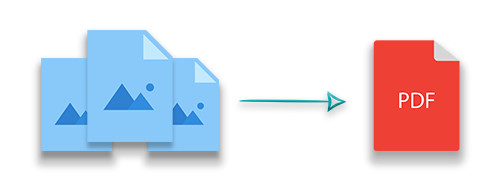
Konvertovať obrázok do PDF v C#
Konverzia obrázkov do PDF je bežnou požiadavkou v mnohých aplikáciách. Či už potrebujete archivovať fotografie, generovať správy, alebo jednoducho vytvoriť jediný dokument z rôznych obrázkových súborov, zlúčenie obrazov na PDF ponúka efektívne a vysoko kvalitné riešenie. V tomto článku sa dozviete ako premeniť obrázky na pdf v C# pomocou krok za krokom sprievodcu, ktorý zdôrazňuje vysokorýchlostné spracovanie a vynikajúce výsledky kvality.
Tento sprievodca pokrýva nasledujúce témy:
- C# Obrázok do knižnice konverzie PDF
- Konvertovať obrázok do PDF v C#
- Konvertovať viaceré obrázky na PDF
- Pokročilé tipy pre vysokokvalitnú konverziu
- Bezplatné zdroje a podpora
C# Obrázok do knižnice konverzie PDF
Pre konverziu obrazu do PDF použijeme veľmi všestrannú Aspose.PDF pre .NET. Táto mocná knižnica PDF vám umožňuje vytvoriť, upraviť a manipulovať s PDF súbormi priamo v rámci vašich aplikácií .NET.
Môžete tiež začať Stiahnuť knižnicu alebo ho inštalovať prostredníctvom NuGet pomocou nasledujúceho príkazu:
PM> Install-Package Aspose.PDF
Ako premeniť obrázok na PDF v C#
Konvertovanie jedného obrazu do PDF v C# sa dá vykonať niekoľkými jasnými krokami:
Initializujte dokument PDF: Vytvorte príklad z dokumenty Tento objekt predstavuje váš nový PDF súbor.
Pridať novú stránku: Vložte novú stránku do PDF pomocou Príspevok v téme:Pages.Add() Metóda. tu môžete tiež nastaviť rozmery stránky a orientáciu tak, aby vyhovovali veľkosti obrazu.
Nahrať obrázok súboru: Otvorte súbor snímok pomocou A FileStream Uistite sa, že súbor je správne čítaný.
Pridať obrázok na stránku: Pridajte nahraný obrázok na stránku pomocou Page.Paragraphs.Add (Zobrazenie) metóda. nastaviť tok obrazu prostredníctvom Obrázok - ImageStream a majetku.
Zachráňte dokument PDF: Akonáhle je obrázok vložený, uložiť PDF pomocou String – zachrániť (string) a metódy.
Nižšie je vzorka kódu, ktorá ukazuje, ako premeniť PNG obrázok na PDF v C#:
Konvertovať viacero obrázkov do PDF
Proces je podobný tomu, ktorý sa používa pre jeden obrázok, ale obsahuje ďalšie kroky na spracovanie viacerých súborov:
Vytvorte nový PDF dokument: Ako už bolo predtým, začneme postupovať na dokumenty.
Retrieve Image File názvy súborov: Používa sa Príspevok v téme GetFiles(string) metóda získať rad názvov súborov snímok z určeného priečinka.
Prejdite cez obrázkové súbory: Pre každý obrázok:
Pridajte novú stránku do PDF pomocou Príspevok v téme:Pages.Add().
Otvorte súbor s obrázkom FileStream.
Pridajte obrázok na stránku pomocou Page.Paragraphs.Add (Zobrazenie).
Nastavenie prúdu obrazu s Obrázok - ImageStream.
Zachráňte Merged PDF dokument: Nakoniec, uložiť dokument ako jediný PDF súbor s String – zachrániť (string).
Nasledujúci kódový vzor ukazuje, ako premeniť viaceré obrázky na jeden PDF dokument:
Pokročilé tipy pre vysokokvalitnú konverziu
Ak chcete zabezpečiť, aby proces konverzie spĺňal vaše vysoké štandardy kvality pri zachovaní výkonu, zvážte nasledujúce dodatočné tipy:
Stránkové nastavenia a orientácia: Prispôsobte veľkosť stránky (napr. A4, List alebo prispôsobené rozmery) pomocou vlastností Stránky To zaisťuje, že obrázok sa dokonale hodí na stránku bez nežiaduceho skalovania.
Obrázok Scaling a Positioning: Prispôsobte skalovanie a umiestnenie obrázkov tak, aby boli zamerané alebo zosúladené podľa vašich požiadaviek na rozloženie. Aspose.PDF vám umožňuje nastaviť hranice a padding na dokončenie umiestnenia obrazu.
Batch spracovanie: Pre aplikácie, ktoré potrebujú premeniť veľké objemy obrázkov, zvážte proces konverzie. To nielen zlepšuje efektívnosť, ale tiež minimalizuje používanie pamäte spracovaním obrazov v menších skupinách
C# Save PDF as ImageFunkčnosť môže pomôcť zjednodušiť to, čo vám umožní ľahko pridať obrázok do PDF C.Chyby spracovania a prihlásenia: Vykonávanie robustného riešenia chýb na zachytenie akýchkoľvek problémov počas prístupu k súboru alebo konverzie. Prihlásenie týchto udalostí môže pomôcť diagnostikovať problémy v výrobných prostrediach, najmä pri riešení rôznych formátov obrazu alebo korumpovaných súborov.
Optimalizácia pre výkon: Zvážte paralelné spracovanie, ak vaša aplikácia potrebuje zaobchádzať s mnohými obrázkami naraz. Asynchrónne programovacie modely v C# možno využiť na zlepšenie času konverzie bez blokovania hlavného prúdu. Okrem toho môžete konvertovať PNG na PDF C # efektívne s správnym prístupom.
Zadarmo C# Obrázok na PDF Konverzia
Ak chcete zažiť plné možnosti našich nástrojov pre konverziu PDF bez obmedzení, môžete začať Získajte bezplatnú dočasnú licenciu pre Aspose.PDF pre .NET. To vám umožňuje rozvíjať a testovať svoje aplikácie pre konverziu obrazu na PDF bez akýchkoľvek hodnotenia obmedzení.
Preskúmajte obrázok C# do knižnice PDF
Pre ďalšie čítanie a zdroje týkajúce sa používania Aspose.PDF pre .NET, zvážte kontrolu:
- Podrobné dokumentácia pre hlboké vedenie.
- Naše komplexné Fórum Kde môžete položiť otázky a zdieľať poznatky.
- Ďalšie blogové príspevky a tutoriály, ktoré pokrývajú súvisiace témy v PDF generácii a manipulácii.
Záver
V tomto článku ste sa dozvedeli, ako premeniť obrázok na PDF v C# – pre jednotlivé obrázky a pre zlúčenie viacerých obrázkov do jedného dokumentu. s Aspose.PDF pre .NET môžete dosiahnuť vysokokvalitné, vysokorýchlostné konverzie, ktoré spĺňajú vaše špecifické požiadavky.
Či už budujete automatizované systémy spracovania dokumentov alebo jednoducho potrebujete kombinovať niekoľko obrázkov do jedného súboru, techniky uvedené v tomto sprievodcovi vám pomôžu implementovať spoľahlivé riešenie vo vašej aplikácii. Okrem toho môžete konvertovať JPG na PDF a použiť C# konvertujúci obrázok na zadarmo PDF knižnicu rozšíriť svoje schopnosti manipulácie s PDF.